在Ae中实行裁剪视频的详细方法_装机软件
[摘要]大家知道在Ae中怎么样进行剪切吗?不太熟悉的伙伴可以去下文好好学习下在Ae中实行裁剪视频的详细方法。下面举例演示操作方法。把视频导入到合成中;合成窗口显示该视频。鼠标点住当前时间指示器,移动到目标位...
大家知道在Ae中怎么样进行剪切吗?不太熟悉的伙伴可以去下文好好学习下在Ae中实行裁剪视频的详细方法。
下面举例演示操作方法。
把视频导入到合成中;
合成窗口显示该视频。
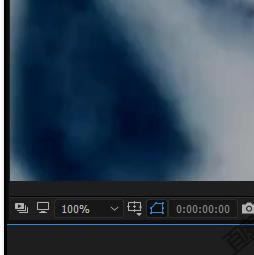
鼠标点住当前时间指示器,移动到目标位置,指示口器左侧这一部分都是要删除的。
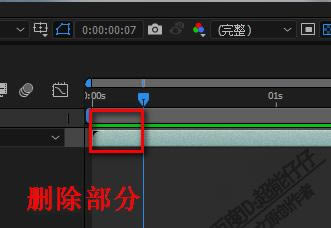
按下快捷键:ALT+[ 在这里切断;
可以看到,时间指示器左侧这一段呈灰色状态了。
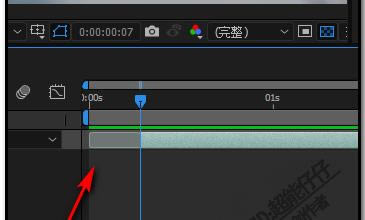
然后,再移动时间指示器,到达目标位置,
现在需要把指示器右侧这一段删除掉。
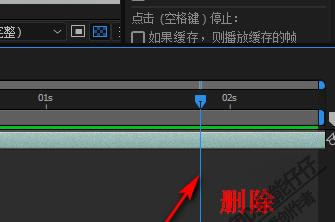
那么,我们按下快捷键:ALT+] 在这里切断;
时间指示器右侧这一段呈灰色状态了。
然后,把时间指示器移回0秒这里来。
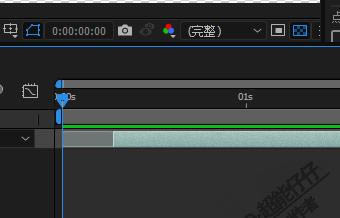
再按下键盘的 [
看,本来是灰色区域的不见了,绿色的条就移回0秒这里来。
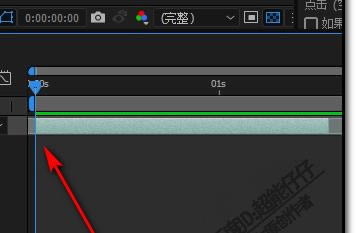
我们看后面这里,还有一段灰色的;
我们再操作一下;把指示器移到绿色条的右端这里来。
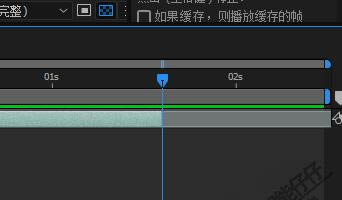
再按键盘的N键;
然后,鼠标放在“工作区”灰色条这里,右击,弹出菜单点最后一个:将合成修剪至工作区域。
那么,整条绿色条就展开到整个面板了。
剪切视频的操作完成。
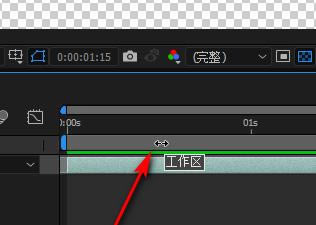
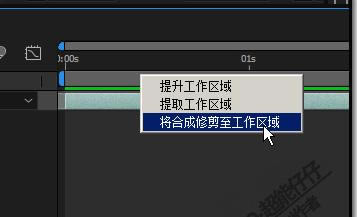
上文就是在Ae中实行裁剪视频的详细方法,大家都学会了吗?
装机软件,全自动在线安装过程,无需电脑技术,小白在家也可自己完成安装,纯净稳定,装机必备之选!
……